Szerző:
Randy Alexander
A Teremtés Dátuma:
23 Április 2021
Frissítés Dátuma:
13 Lehet 2024
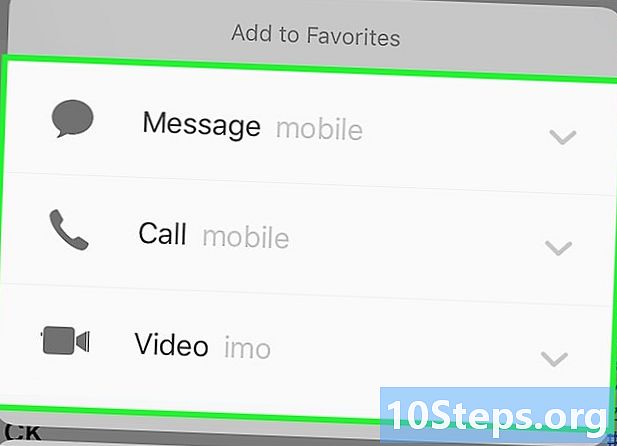
Tartalom
- szakaszában
- 1. rész Adja hozzá a névjegyeket a kedvencek listájához
- 2. rész Kedvencek szerkesztése
- 3. rész Adja hozzá a kedvenc modult
A címjegyzékbe felveheti kedvenc névjegylistájába azokat a névjegyeket, amelyeket fontosnak tart.
szakaszában
1. rész Adja hozzá a névjegyeket a kedvencek listájához
-

Nyissa meg az alkalmazást telefon. Ez egy olyan alkalmazás, amelyet egy zöld ikon képvisel, amelynek fehér telefonja van az otthoni képernyőn. -

Koppintson a Kedvencek elemre. A Kedvencek gombot csillag ikon jelöli a képernyő bal alsó sarkában. -

Nyomja meg a ➕ gombot. Ez a gomb a képernyő bal felső sarkában található. -

Válasszon egy névjegyet. Válasszon ki egy névjegyet, amelyet hozzá szeretne adni a kedvencek listájához. -
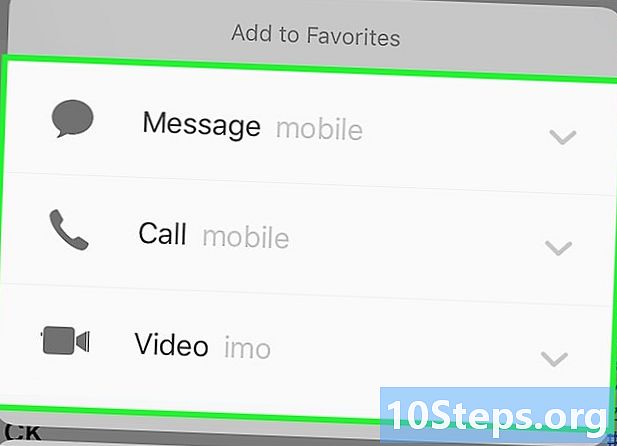
Válassza ki a hozzáadni kívánt számot. Válassza a következő lehetőségek egyikét.- a gumiabroncsok fő számához.
- hívás a fő hívások számára.
- videó a kapcsolat számának a FaceTime ID-hez társított fő számához.
- Adjon hozzá egy második számot a kedvencek megismételve ezeket a lépéseket.
2. rész Kedvencek szerkesztése
-

Nyissa meg az alkalmazást telefon. Ez egy olyan alkalmazás, amelyet egy zöld ikon jelenít meg egy fehér telefonnal, amelyet általában a kezdőképernyőn talál. -

Koppintson a Kedvencek elemre. A Kedvencek gombot csillag ikon jelöli a képernyő bal alsó sarkában. -

Koppintson a Szerkesztés elemre. Ez a gomb a képernyő jobb felső sarkában található. -

Tartsa nyomva a ≡ gombot egy partner közelében. Ez lehetővé teszi, hogy a névjegyet felfelé vagy lefelé mozgatja a képernyőn, hogy módosítsa a kedvenc névjegyek sorrendjét. -

Nyomja meg az ⛔️ gombot egy névjegy mellett. Ehhez törölje a névjegyet a kedvencek listájából.- sajtó eltávolítás a törlés megerősítéséhez.
-

Koppintson a Kész elemre. Ez az opció a képernyő jobb felső sarkában található. Ezért a kapcsolatok módosulnak.
3. rész Adja hozzá a kedvenc modult
- Nyomja meg a kezdőlap gombot. Ez a kerek gomb az iPhone elején. Megnyitja a kezdőképernyőt.
-

Húzza a képernyőt jobbra. Az oldal eléréséhez húzza jobbra a kezdőképernyőt ma az Értesítési Központ. -

Görgessen le és érintse meg a Szerkesztés elemet. Megtalálja a gombot AMEND a többi tartalom alatt. -

Görgessen és nyomja meg a + gombot. Nyomja meg a gombot + fehér színben a zöld körben az opció közelében kedvencek. -

Görgessen az oldal tetejére. -

Tartsa nyomva a widget mellett található the gombot. Ez lehetővé teszi a widget fel vagy le mozgatását a képernyőn a sorrend beállításához.- A lista tetején megjelenő kütyü megjelenik a tetején Értesítési Központ.
-

Koppintson a Kész elemre. A gomb befejezett a képernyő jobb felső sarkában található. A kedvencek widget jelenik meg az oldalon ma az Értesítési Központ.- Húzza jobbra az otthoni képernyőt, és válassza ki a kívánt névjegyet a Kedvencek widgetben, hogy meghívja vagy elküldje barátjának.


